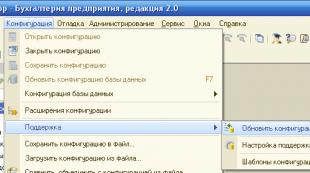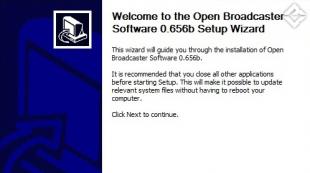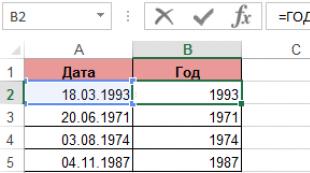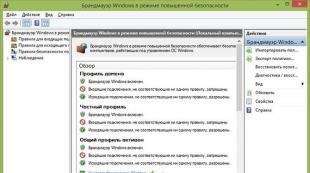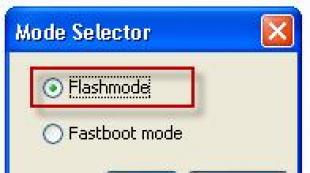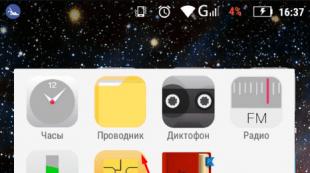Կապի մեջ կա վեբ տեսախցիկ: Տեսազանգ Կոնտակտում. սովորում ենք զանգահարել
Հետխորհրդային տարածքի տարածքում դժվար է հանդիպել մի մարդու, ով չի ճանաչում սոցիալական ցանցը շփման մեջ։ Այս ռեսուրսը հզոր տեղեկատվական կենտրոն է, որի միջոցով հեշտությամբ կարող եք շփվել աշխարհի ցանկացած կետում: Մի քանի տարի անց, այս հսկայի ստեղծումից հետո, ծրագրավորողները դրա մեջ մտցրին սոցիալական մեդիան: ցանցային ձայնային հաղորդակցության հնարավորությունը, այսինքն՝ ներդրել են հայտնի «Skype» ծրագրին նման գործառույթ։ Եվ անմիջապես հարց է առաջանում՝ ինչպես կարելի է տեսազանգ կատարել կոնտակտում։ Այս ֆունկցիան հագեցած է նաև տեսագրությամբ, որն էլ ավելի է հիշեցնում «Skype»-ը։ Այս ֆունկցիան առաջին անգամ ներդրվել է 2012 թվականի հունվարի 18-ին, որից հետո այն հասանելի է դարձել յուրաքանչյուր օգտատիրոջ համար։ Այս ծառայությունից օգտվելու համար դուք պետք է ունենաք խոսափող և վեբ-տեսախցիկ, անկախ նրանից, թե որ ռեժիմում եք գտնվում:
VKontakte տեսազանգի որոշ առանձնահատկություններ և հայեցակարգ
Նախքան այս ընթացակարգի տեխնիկական ասպեկտների մասին պատմելը, սկսնակների համար այն նորարար է այս կոնկրետ ոլորտում բոլոր նմանատիպ կայքերում: Դեռ 2011 թվականին այս նախագիծը փորձել է իրականացնել հայտնի սոցիալական ցանցում։ Odnoklassniki ցանց. Հետո նրանք փորձեցին իրականացնել այս գործառույթը Apple-ի արտադրանքի համար նախատեսված հավելվածում։ Հետևաբար, պարզվում է, որ VKontakte-ի իրավասու մշակողները կարողացել են հղկել այս գործառույթը և հաջողությամբ տեղադրել այն իրենց ռեսուրսում:
VKontakte-ում զանգ կատարելու համար հարկավոր է գնալ հենց էջ, այնուհետև «. ուղարկել հաղորդագրությունՏեսախցիկի տեսքով նկար կա. սա մեր տեսազանգն է։ Գործարկելու համար սեղմեք դրա վրա մեկ անգամ: Ձեր առջև կհայտնվի մեծ սև պատուհան՝ տարբեր գործառույթներով։ Բայց առաջին հերթին այս հավելվածը ձեզնից թույլտվություն է խնդրում օգտագործել ձեր խոսափողը, այնուհետև ձեր վեբ-տեսախցիկը: Բայց այս պրոցեդուրաներից հետո դուք կկարողանաք հասնել ձեզ անհրաժեշտ մարդուն։ Այս հավելվածը հագեցած է կարգավորումներով, որոնք ներառում են աուդիո և խոսափողի ձայնի կառավարում: Պարամետրերը սովորաբար մնում են ստանդարտ, բայց եթե ձայնի որակը վատ է, ավելի լավ է դրանք կարգավորել: Զրույցն ավարտելու համար հարկավոր է սեղմել կարմիր կոճակը, որն ասում է. Ավարտել զանգը”.
Եթե այս հոդվածը ձեզ օգնեց կամ ձեզ դուր եկավ, մի մոռացեք տուր քո նմանը, սա կօգնի մյուս օգտատերերին ավելի արագ գտնել այն: Եվ ես կարող եմ պարզել, թե ինչն է ձեզ ամենաշատը հետաքրքրում, որպեսզի պատրաստեմ և գրեմ ավելի հետաքրքիր և օգտակար հոդվածներ: Հարգանքներով՝ Վյաչեսլավ։
Այն, որ մեզ չես զարմացնի Skype-ով, արդեն պարզ է, և նույնիսկ մեր վաղ հասնող տատիկներն ու պապիկները առավոտյան զրուցում են Ամերիկայում ապրող իրենց թոռների հետ երեկոյան՝ գործնականում անվճար տեսահաղորդակցության միջոցով: Բայց ոչ բոլորը գիտեն, որ նույնը կարելի է անել VKontakte սոցիալական ցանցում, օգտագործելով «VKontakte տեսազանգ» գործառույթը:
2012-ին VKontakte ցանցի առաջին միլիոն հաճախորդների համար հայտնվեց նոր բետա գործառույթ «տեսազանգ»: Հաջող փորձարկումից հետո այս ծառայությունը հասանելի դարձավ ծառայության բոլոր օգտագործողների համար: Իհարկե, ֆունկցիոնալ առումով այն շատ ավելի թույլ է, քան Skype-ը, բայց միգուցե նպատակը ամենևին էլ մրցակցին գերազանցելը չէր։
Տեսահաղորդակցության համար ձեզ անհրաժեշտ կլինի տեսախցիկ և խոսափող՝ ցանկացած ինտերֆեյսով: Նաև համակարգչում պետք է տեղադրվի ֆլեշ նվագարկիչ, ցանկալի է վերջին տարբերակը:
Տեսազանգ հաստատելու համար ձեր զրուցակիցը պետք է ունենա տեսախցիկ և խոսափող տեղադրված, իսկ տեսազանգի գործառույթը պետք է միացված լինի VKontakte ծրագրի կարգավորումներում։
Եթե դուք օգտագործում եք նոութբուք, ապա կարող եք համապատասխանաբար օգտագործել ներկառուցված սարքերը:
Ինչպե՞ս կարգավորել սարքավորումները:
 Նախ միացրեք տեսախցիկը:
Նախ միացրեք տեսախցիկը:
Կարող է լինել երեք տարբերակ.
- վեբ տեսախցիկ USB ինտերֆեյսով;
- IP տեսախցիկ անլար կամ RJ-45 միակցիչով;
- անալոգային կամ SDI ելքով տեսախցիկ;
Ամենահեշտ ձևը USB տեսախցիկ միացնելն է: Պարզապես միացրեք տեսախցիկի լարը USB միակցիչը ձեր համակարգչի համապատասխան վարդակից:
Խնդրում ենք նկատի ունենալ, որ եթե ձեր տեսախցիկը ունի USB 3.0 աջակցող ինտերֆեյս, ապա այն դժվար թե աշխատի USB 2.0 միակցիչի միջոցով: Այս միակցիչները համատեղելի են և արտաքին տեսքով նման են, բայց ունեն տարբեր գույներ: USB 3.0-ը նշված է կապույտ, շատ հազվադեպ՝ կարմիր:
Միանալուց հետո օպերացիոն համակարգը կհայտնաբերի նոր սարքը, և եթե դրա տվյալների բազայում կա համապատասխան դրայվեր, ապա ձեզ ոչինչ պետք չէ անել, այն ինքնըստինքյան կտեղադրի սարքի ծրագրակազմը։ Ձեզ կարող է անհրաժեշտ լինել վերագործարկել ձեր համակարգիչը:
Եթե դա տեղի չունենա, դուք պետք է տեղադրեք վարորդը տեսախցիկի հետ բերված սկավառակից: Եթե նման բան չկա, ապա պետք է գտնել այն և ներբեռնել ինտերնետում։

Դուք կարող եք ստուգել տեսախցիկի ֆունկցիոնալությունը՝ օգտագործելով հայտնի Skype հավելվածը: Ծրագրի պատուհանի վերևում ընտրեք «Գործիքներ» ներդիրը, այնուհետև «Կարգավորումներ»: Դուք կարող եք օգտագործել տաք ստեղների համակցությունը CTR+: Եվ ընտրեք «Տեսանյութի կարգավորումներ»: Եթե պատուհանում տեսախցիկից պատկեր եք տեսնում, ապա ամեն ինչ կարգին է:
Windows XP-ում տեսախցիկի կապը կարելի է ստուգել՝ օգտագործելով ստանդարտ օպերացիոն համակարգի գործիքները:
Դուք պետք է միացնեք և նույնականացնեք IP տեսախցիկը մի փոքր այլ կերպ: Նախ անհրաժեշտ է տեղադրել IP Camera DirectShow Filter-ի դրայվերը, որը նմանակելու է IP տեսախցիկը ցանցի նման: Կարող եք նաև օգտագործել VH Multi Camera Studio-ն:
Տեսախցիկը RJ-45 ցանցային միակցիչով մալուխով միացրեք համակարգչին:Եթե տեսախցիկը նույնիսկ ունի անլար կապ, ապա տեղադրման համար առաջին միացումը պետք է կատարվի մալուխի միջոցով:
Կարող է պարզվել, որ ձեր համակարգիչը ունի միայն մեկ ցանցային միակցիչ, որն արդեն օգտագործվում է ինտերնետին միանալու համար: Այս դեպքում տեղադրման ժամանակ կամ պետք է զոհաբերեք ինտերնետը, կամ տեղադրեք լրացուցիչ ցանցային քարտ։
Պատկերը տեսնելու համար անհրաժեշտ է դիտարկիչի հրամանի տողում մուտքագրել տեսախցիկի IP հասցեն:

Եթե ցանկանում եք սովորական տեսախցիկ օգտագործել, ապա պետք է օգտագործեք քարտեր կամ արտաքին վիդեո և աուդիո մուտքագրման մոդուլներ: Օրինակ, Mini Recorder Blackmagic Design-ը SDI և HDMI ինտերֆեյսների համար: Անալոգային տեսախցիկի համար անհրաժեշտ է ձեռք բերել կոմպոզիտային ազդանշան դեպի USB փոխարկիչ:
Մի փոքր թանկ, բայց այս առումով լավագույն սարքը Blackmagic Design Intensity Pro 4K-ն է: Չնայած դուք կարող եք ընտրել ավելի պարզ բան, օրինակ՝ EasyCap DVR-ն, որն արժե ընդամենը 15 դոլար: Եթե կարիք չկա ձեր զրուցակցի մորուքի մազերը հաշվել, ապա այս սարքը բավականին հարմար է։
Բայց ամեն դեպքում, անալոգային տեսախցիկի միացումը VKontakte ծառայությանը կախված կլինի այն ծրագրաշարի համատեղելիությունից, որը գալիս է սարքի հետ կամ աջակցվում է դրա կողմից: Կա միայն մեկ խորհուրդ, նույնիսկ ինժեներներին, ովքեր արհամարհում են նրանց, ովքեր կարդում են հրահանգները նախքան սարքավորում տեղադրելը, դեռևս կարդալ այն: Այնտեղ շատ հետաքրքիր բաներ կգտնեք։
Տեսախցիկի մեջ ինտեգրված խոսափողը կմիանա առանց խնդիրների: Բայց եթե դուք ունեք USB ինտերֆեյսով առանձին սարք, ապա ձեզ հարկավոր է վարորդ տեղադրել: Մինի Jack միակցիչով սովորական խոսափողը կարող է ապահով կերպով տեղադրվել ականջակալի ելքի կողքին գտնվող վարդագույն վարդակից:
Ինչպե՞ս կատարել տեսազանգ:
Եթե տեսախցիկը հաջողությամբ միացված է, և այն աշխատում է, ապա մենք լիակատար հաջողության ճանապարհին ենք: Նախ, անցեք VKontakte ծառայության կարգավորումները ձեր սեփական հաշվի տակ: Լոգոյի տակ գտեք երկու բառ՝ «Իմ կարգավորումները»: Գնացեք «Գաղտնիություն» ներդիր: Այն գտնվում է էկրանի վերևում և «Կապ ինձ հետ» բաժնում փնտրեք «Ով կարող է զանգահարել ինձ տեսազանգով» տողը:
Սահմանեք այն ցանկացած փոփոխականի վրա, որը հարմար է ձեզ, բայց ավելի լավ է նախ այն սահմանեք «Բոլոր ընկերները»:
Պատրաստ. Գնացեք էկրանի ձախ կողմում գտնվող «Իմ ընկերները» ներդիր և նայեք էկրանին: Եթե ցուցակներում, ինչ-որ մեկի անվան կողքին, հայտնվում է տեսախցիկի պատկերակը, նշանակում է, որ ձեր բաժանորդը, ինչպես և դուք, ամեն ինչ ճիշտ է կազմաձևված տեսահաղորդակցության համար:
Եթե ոչ ոք չունի այս պատկերակը, դա նշանակում է, որ ձեր ընկերները տեսազանգում չեն կամ ձեր ընկերները տեսախցիկ չունեն: Առայժմ գրեք նրանց:
Եթե ինչ-որ մեկն ունի տեսախցիկի պատկերակ, ապա սեղմեք դրա վրա և մի քանի վայրկյան հետո ձեր ընկերը կհայտնվի պատուհանում:
Հրահանգներ
Դա հեշտացնելու համար մենք ամփոփում ենք վերը նշված տեղեկատվությունը արձանագրության մեջ.
- Գրանցվեք VKontakte ծառայությունում, եթե արդեն գրանցված չեք:
- Միացրեք տեսախցիկը և խոսափողը:
- Անհրաժեշտության դեպքում տեղադրում ենք վիդեո փոխակերպման լրացուցիչ սարքեր։
- Մենք տեղադրում ենք վարորդներ և ծրագրեր՝ համաձայն վերը նշված առաջարկությունների:
- Մենք ստուգում ենք ֆունկցիոնալությունը տեղում:
- Մենք գործարկում ենք VKontakte ծառայությունը:
- Փնտրում ենք տեսախցիկներով ընկերներ;
- Եկեք կապ հաստատենք։
Տեսազանգ հեռախոսից/պլանշետից
 Բջջային սարքերում VKontakte ծառայության միջոցով վիդեո հաղորդակցություն ստեղծելիս խնդիրները շատ ավելի քիչ են դառնում: Ոչ մի սարք միացնելու կարիք չկա, քանի որ և՛ պլանշետը, և՛ սմարթֆոնն ունեն և՛ տեսախցիկ, և՛ խոսափող։
Բջջային սարքերում VKontakte ծառայության միջոցով վիդեո հաղորդակցություն ստեղծելիս խնդիրները շատ ավելի քիչ են դառնում: Ոչ մի սարք միացնելու կարիք չկա, քանի որ և՛ պլանշետը, և՛ սմարթֆոնն ունեն և՛ տեսախցիկ, և՛ խոսափող։
Որոշակի անհարմարություն կա նրանում, որ ոչ բոլոր հեռախոսներն են սարքավորված էկրանի կողմից տեսախցիկով, ինչը նշանակում է, որ ձեր զրուցակիցը կտեսնի ոչ թե ձեզ, այլ օրինակ ծնկները։ Պարզապես երբեմն շրջեք ձեր սմարթֆոնի հետևը և ասեք. «Եվ սա ես եմ»:
Բայց եթե լուրջ, պարզապես ընկերոջը տեսազանգ անելու համար անհրաժեշտ է գնալ նրա VKontakte էջ և սեղմել տեսախցիկի պատկերով կոճակը, այն գտնվում է ավատարի տակ գտնվող «Ուղարկել հաղորդագրությունների» աջ կողմում:
Իսկ եթե ընկերդ կարողանա վիդեո ազդանշան ստանալ, ուրեմն կտեսնի քեզ։
Եթե կապի հետ կապված խնդիրներ կան, կա՛մ ձայն չկա, կա՛մ տեսագրություն չկա, նախ փորձեք ստուգել Skype-ի տեսազանգի բոլոր գործառույթները, եթե Skype կապն աշխատում է, ապա VKontakte-ն նույնպես պետք է միանա: Եթե ոչ, ապա փնտրեք խնդիրներ սարքի և դրա ծրագրաշարի մեջ:
Մի մոռացեք, որ տեսահաղորդակցությունը պահանջում է կայուն կապ առնվազն 1 Մբիտ/վ արագությամբ, որը չի կարող ապահովել GPRS արձանագրությունը։ Սա նշանակում է, որ դուք կկարողանաք միանալ ձեր ընկերոջ կամ ընկերուհու հետ միայն WiFi կամ 3G կապի միջոցով:
Ստուգեք, արդյոք այս կապի արձանագրությունը հասանելի է ձեր տարածաշրջանում:
Այժմ ես ձեզ կսովորեցնեմ, թե ինչպես լուսանկարել վեբ-տեսախցիկից՝ դրանք VKontakte-ում հրապարակելու համար:
Ինչ է մեզ պետք
Համակարգիչ միացված վեբ-տեսախցիկով կամ նոութբուք: Գրեթե յուրաքանչյուր մոդել ունի ներկառուցված տեսախցիկ: Դրանից հետո ձեզ մնում է միայն մուտք գործել սոցիալական ցանց, և դուք կարող եք անցնել աշխատանքի:
Ինչպես լուսանկարել VKontakte վեբ-տեսախցիկից
Դիտարկենք երկու տարբերակները՝ դրանք շատ նման են:
Թարմացրեք ձեր պրոֆիլի լուսանկարը
Գնացեք ձեր էջ և մկնիկը պահեք ձեր ավատարի վրա: Լրացուցիչ մենյու կհայտնվի: Դրա մեջ մենք ընտրում ենք նյութը «Թարմացնել լուսանկարը».

Ձեզանից կարող է պահանջվել ձեռքով գործարկել Adobe Flash Player-ը. դա արեք:

Այժմ դուք պետք է ակտիվացնեք մուտքը դեպի տեսախցիկ: Դա անելու համար անջատիչը դրեք «Թույլատրել» և փակեք բացվող պատուհանը:

Մենք բռնում ենք հարմար անկյուն և սեղմում ենք կոճակը «Լուսանկարելու համար». Լուսանկարը կստեղծվի։ Եթե գոհ եք դրանից, սեղմեք «Պահպանել և շարունակել». Եթե ոչ, սեղմեք «Հեռացնել լուսանկարը» կոճակը: Եվ մենք դա նորից ենք անում:

Այժմ վերջնական պատկերից մենք ընտրում ենք այն տարածքը, որը ցանկանում ենք օգտագործել ավատարի համար (տես): Ընտրեք ցանկալի տարածքը, ապա սեղմեք «Պահպանել և շարունակել».

Հաջորդ քայլում մենք նույնն ենք անում մանրանկարչության համար: Ավարտելուց հետո սեղմեք կոճակը "Պահպանել փոփոխությունները".

Տեսախցիկից լուսանկար կվերցվի և կտեղադրվի ալբոմում «Լուսանկարները իմ էջից».
Մենք լուսանկարում ենք վեբ-տեսախցիկից և ուղարկում այն հաղորդագրությամբ
Բացեք երկխոսություն ցանկալի օգտվողի հետ (տես): Էկրանի ներքևի մասում սավառնել թղթի սեղմակի պատկերակի վրա: Բացվող ընտրացանկից ընտրեք «Լուսանկարը»:

Վերջին շրջանում սոցցանցի ադմինիստրացիան չի դադարում օգտատերերին ուրախացնել տարբեր՝ օգտակար և ոչ այնքան օգտակար նորամուծություններով։ Ամեն դեպքում, ֆունկցիոնալության ընդլայնումը միշտ լավ է: Մինչ օրս VKontakte սոցիալական ցանցի վեբ-տեսախցիկը այն գործիքն էր, որով կարող էիր շփվել ընկերներիդ հետ տեսազանգերի միջոցով։ Հենց երեկ նա ընդլայնեց իր հնարավորությունները։ Այժմ դուք կկարողանաք օգտագործել կոնտակտում լուսանկարներ ներբեռնելու նոր հնարավորությունները, որոնցում կօգնի ձեզ ձեր տեսախցիկը։
Այսօր այն ինտեգրված է ցանկացած նոթբուքի մեջ և առկա է նաև բացարձակապես յուրաքանչյուր աշխատասեղանի համակարգչում՝ որպես լրացուցիչ սարք: Սոցցանցի մշակողները չեն կարող անտեսել այս փաստը և փորձում են հնարավորինս ինտեգրել վեբ-տեսախցիկը VKontakte սոցիալական ցանցում:
Այսպիսով, երեկ մենք գոհ էինք միաժամանակ երկու նորամուծություններից, որոնք ուղղակիորեն վերաբերում են լուսանկարների վերբեռնմանը: Ինչ վերաբերում է առաջին թարմացմանը, ապա այն այժմ թույլ է տալիս արագ և հեշտությամբ լուսանկարել ձեր VKontakte վեբ-տեսախցիկից և կցել լուսանկարը հաղորդագրություններին կամ պատին:
Ինչպես լուսանկարել
- Բացեք կցման ընտրացանկը:
- Ընտրեք «Լուսանկար».
- Վերևի աջ մասում դուք կնկատեք պատկերակ, որը նախկինում չկար: Այն շատ նման է վեբ-տեսախցիկի: Ազատորեն սեղմեք դրա վրա մկնիկի ձախ կոճակով:
- Մնում է միայն լուսանկարվել, ժպտալ կամ զվարճալի ծամածռություն անել դա անելուց առաջ։
Իսկ եթե վեբ-տեսախցիկը չաշխատի:
Ի՞նչ պետք է անեք, եթե նա, ինչ-ինչ պատճառներով, չի ցանկանում աշխատել VKontakte-ում: Փորձեք այս:- Ստուգեք, թե արդյոք տեսախցիկը միացված է ձեր համակարգչին (դա աննշան է, բայց հաճախ է պատահում, որ խնդիրը հենց այստեղ է, ուստի պետք է սկսել այստեղից):
- Համոզվեք, որ հատուկ ձեր վեբ-տեսախցիկի մոդելի դրայվերները տեղադրված են ձեր համակարգչում կամ նոութբուքում:
- Թույլատրել վեբ-տեսախցիկը ձեր ինտերնետային բրաուզերում: Միգուցե հենց նա է արգելափակում մուտքը դրան:
- Թարմացրեք ձեր ինտերնետային բրաուզերը վերջին տարբերակով (և ի սեր Աստծո, մի օգտագործեք Internet Explorer):
Երկրորդ նորամուծությունը
Ոչ այնքան վաղուց մենք ձեզ ասացինք VKontakte-ում. Այժմ դուք կարող եք կցել լուսանկարներ երկխոսություններին անմիջապես clipboard-ից: Ֆանտաստիկ? Ոչ - VKontakte-ի իրականությունը: Որքան գիտեք, նախկինում բավական էր չաթում նկարի հղումը թողնել, և այն կհայտնվեր խոսակցության մեջ։ Այժմ դուք կարող եք պարզապես աջ սեղմել ինտերնետի ցանկացած պատկերի վրա և «Պատճենել պատկերը», այնուհետև օգտագործել ստեղների ծանոթ համադրությունը:Այսպիսով, մեր հոդվածից դուք իմացաք ոչ միայն, թե ինչպես է օգտագործվում VK վեբ-տեսախցիկը, այլև ինչ անել, եթե վեբ-տեսախցիկը չի աշխատում, ինչպես նաև ինչպես արագ և հարմար կերպով կիսել լուսանկարներն ու նկարները սոցիալական ցանցում՝ պարզապես դրանք կպցնելով բուֆերային փոխանակում.